Usar un teléfono Android como micrófono en Windows


En este artículo explicamos, paso a paso y con consejos prácticos, cómo usar el micrófono de tu teléfono Android como entrada de audio en Windows. Si el micrófono integrado del PC no rinde bien, usar el micrófono del móvil suele mejorar la calidad sin necesidad de comprar equipo nuevo.
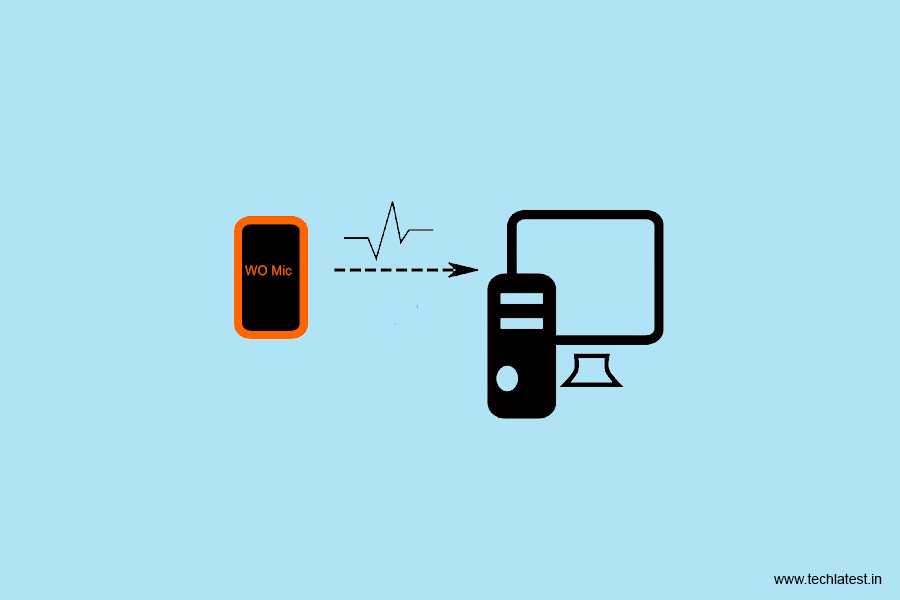
Qué necesitas antes de empezar
- Un PC con Windows y permisos de administrador para instalar drivers.
- Un teléfono Android con la app WO Mic instalada (o una alternativa compatible).
- Cable USB, conexión Bluetooth o acceso a la misma red Wi‑Fi según el método que elijas.
- Permisos de micrófono habilitados en el teléfono y en Windows.
Importante: para conexión por USB puede ser necesario activar la depuración USB en el teléfono y aceptar la instalación de controladores en Windows.
Opciones y flujo general
Primero instala el cliente WO Mic en Windows y la app WO Mic en Android. Luego elige un método de transporte (USB, Bluetooth, Wi‑Fi o Wi‑Fi Direct) y empareja ambos dispositivos. En Windows selecciona el dispositivo “WO Mic” como entrada de audio en Configuración o en la app que uses (Zoom, Teams, OBS, etc.).
Guía paso a paso: usar WO Mic
- En el PC: descarga e instala el cliente WO Mic y el paquete de controladores desde la página oficial de WO Mic. Reinicia si se te solicita.
- En el teléfono: descarga la app WO Mic desde Google Play e instálala.
- En el teléfono: abre la app y ve a Ajustes (settings) → Fuente de audio (Audio Source) y selecciona ‘Mic’ si aparece la opción.
- Elige el tipo de transporte en la app (USB, Bluetooth, Wi‑Fi o Wi‑Fi Direct) y vuelve a la pantalla principal.
- Toca el botón ‘Iniciar’ (play) en la app del teléfono; la app mostrará un estado y, en algunos modos, una dirección IP o el indicador de conexión.
- En el PC: abre el cliente WO Mic, selecciona el mismo tipo de transporte que elegiste en el móvil y pulsa Conectar (o OK). Si usas Wi‑Fi introduce la dirección IP que muestra la app móvil.
- Cuando ambos estén emparejados, en Windows ve a Configuración → Sistema → Sonido y, en Entrada, selecciona ‘Micrófono (WO Mic Device)’.
- Prueba el micrófono en tu aplicación de voz para confirmar que el audio llega correctamente.
Conexiones: detalles y consejos
USB:
- Ventaja: latencia baja y enlace estable.
- Consejo: habilita la depuración USB si el teléfono no se detecta; acepta la instalación de controladores en Windows.
Bluetooth:
- Ventaja: sin cables.
- Consejo: empareja el teléfono con el PC primero desde la configuración de Bluetooth de Windows, luego selecciona Bluetooth como transporte en ambas apps.
Wi‑Fi:
- Ventaja: funciona sin cables y suele ofrecer buena calidad si la red es estable.
- Consejo: introduce la dirección IP que muestra la app en el campo Server IP address del cliente WO Mic en Windows.
Wi‑Fi Direct:
- Ventaja: crea una red directa entre el teléfono y el PC (útil cuando no hay router disponible).
- Consejo: conecta el PC al hotspot o a la red directa del teléfono y deja la IP por defecto (por ejemplo 192.168.43.1) si el cliente WO Mic lo solicita.
Antes de conectar: checklist rápido
- Cliente WO Mic instalado en Windows.
- Controladores WO Mic instalados y PC reiniciado.
- App WO Mic instalada en el móvil.
- Permisos de micrófono concedidos en Android.
- Preferido: desactivar optimización de batería para la app en Android.
Solución de problemas común
Windows no detecta audio:
- Abre Configuración (Windows + I) → Sistema → Sonido. En Entrada, selecciona ‘Micrófono (WO Mic Device)’.
- Revisa en Configuración → Privacidad y seguridad → Micrófono que las apps tengan permiso para usarlo.
- Si no aparece, reinstala los controladores WO Mic en Windows y reinicia.
No hay sonido o hay latencia alta:
- Prueba con USB o Bluetooth si Wi‑Fi es inestable.
- Cierra otras apps que usen la red o el audio.
Firewall o antivirus bloqueando la conexión:
- Permite el programa WO Mic en el firewall de Windows o desactiva temporalmente para una prueba.
Alternativas a WO Mic (resumen)
- DroidCam: popular para webcam y voz; fácil de usar por Wi‑Fi o USB.
- SoundWire: más orientado a transmitir audio desde PC a Android, pero útil en ciertos flujos.
Nota: cada app tiene sus propias instrucciones y requisitos; revisa la documentación oficial antes de instalar.
Criterios de aceptación rápida
- El PC muestra ‘Micrófono (WO Mic Device)’ como dispositivo de entrada.
- Al hablar en el móvil, la barra de nivel de audio en Windows responde.
- La aplicación de destino (Zoom, Teams, OBS) recibe audio sin cortes frecuentes.
Mini‑metodología para despliegues rápidos
- Prueba local: conecta por USB en un equipo de prueba.
- Verifica compatibilidad con la aplicación objetivo (Zoom/OBS/Teams).
- Documenta pasos mínimos para usuarios finales (instalación del cliente y controladores).
- Evalúa seguridad de red si usas Wi‑Fi en entornos corporativos.
Checklist por rol
Usuario final:
- Instala cliente y app, concede permisos y conecta.
- Selecciona ‘Micrófono (WO Mic Device)’ en la app que use.
Administrador de TI:
- Distribuye drivers con políticas MDM si es necesario.
- Comprueba reglas de firewall y autorización de software.
Privacidad y seguridad
- La app transmite audio entre los dos dispositivos. Evita usar redes públicas no confiables para transportar audio sensible. USB y Bluetooth suelen ser más seguros que Wi‑Fi en redes públicas.
- Revisa los permisos de la app y elimina la app cuando ya no la necesites.
Preguntas frecuentes
Mi Windows no detecta mi voz
Abre Configuración (Windows + I) → Sistema → Sonido. En Entrada, usa el desplegable para seleccionar ‘Micrófono (WO Mic Device)’. Si sigue sin funcionar, revisa permisos de micrófono y controladores.
Cómo conectar por Bluetooth
En el cliente WO Mic de Windows selecciona Bluetooth como transporte y elige el teléfono en Target Bluetooth device. En la app del teléfono ve a Ajustes → Transporte y selecciona Bluetooth; vuelve atrás y toca el icono de reproducción para empezar a transmitir.
Cómo conectar por USB
En el cliente WO Mic de Windows selecciona USB como transporte y acepta. En el teléfono ve a Ajustes → Transporte y selecciona USB; vuelve atrás y toca el icono de reproducción para activar el micrófono.
Cómo conectar por Wi‑Fi
En la app del teléfono ve a Ajustes → Transporte y selecciona Wi‑Fi; vuelve y toca reproducir. La app mostrará una dirección IP. En el cliente WO Mic de Windows selecciona Wi‑Fi como transporte e introduce esa IP en Server IP address.
Cómo conectar por Wi‑Fi Direct
Conecta el PC a la red directa o hotspot del teléfono (Configuración → Red e Internet → Wi‑Fi). En la app del teléfono selecciona Wi‑Fi Direct en Transporte y toca reproducir. En el cliente WO Mic elige Wi‑Fi Direct y deja la Soft AP IP address en 192.168.43.1 si se solicita.
Recomendaciones finales
- Para sesiones en vivo o videoconferencias, prueba la configuración con antelación.
- Si necesitas baja latencia y máxima estabilidad, usa USB.
- Mantén la app y el cliente actualizados y limita el uso en redes no seguras.
Más como esto:
- Carpeta protegida con contraseña sin software
- Cómo programar el apagado automático en Windows
- Cómo mostrar la velocidad de Internet en la barra de tareas
Resumen: WO Mic y apps similares permiten aprovechar el micrófono del móvil como entrada en Windows de forma rápida y económica. Elige el método de conexión según tus prioridades: USB para estabilidad, Bluetooth para comodidad y Wi‑Fi para flexibilidad.
Materiales similares
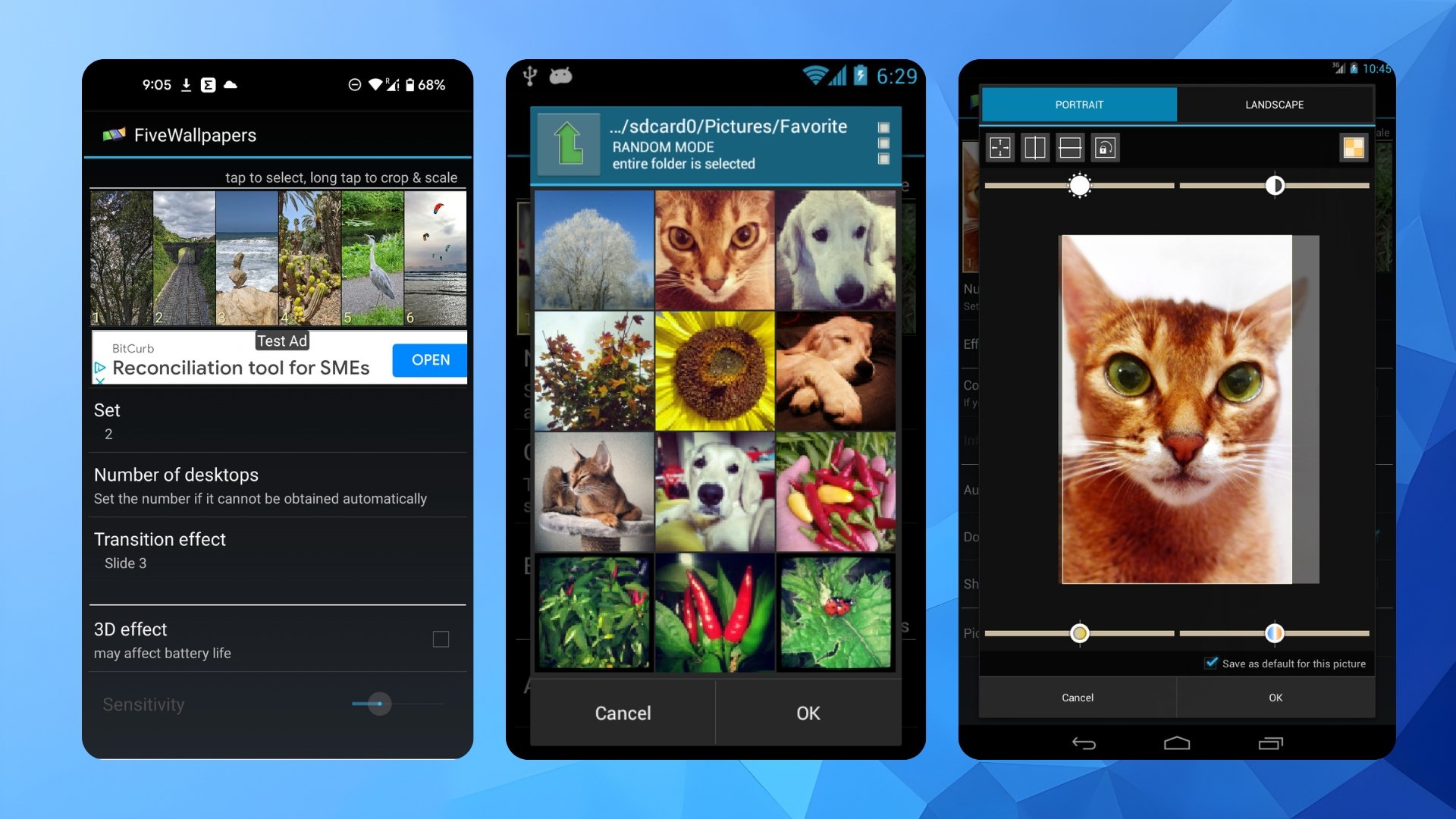
Fondos distintos por pantalla en Android
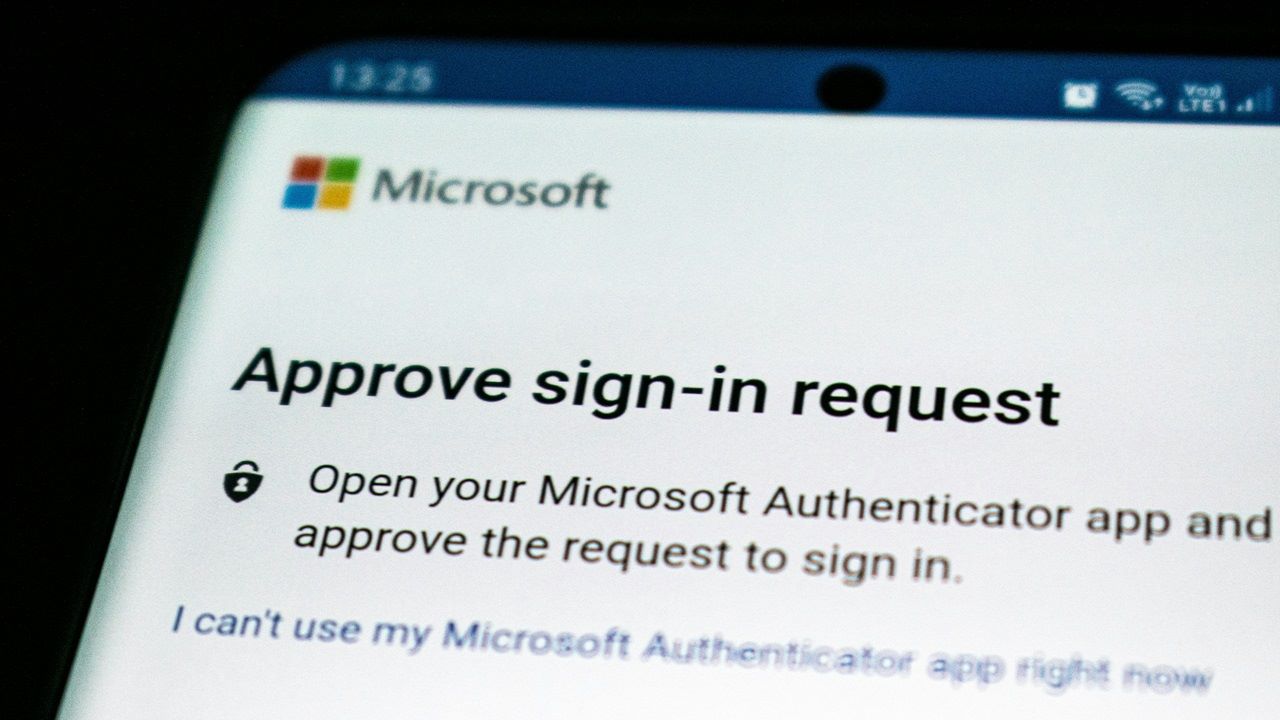
Aplicaciones de autenticación: guía completa

Cambiar color de bordes en Microsoft Excel

Usar Android como micrófono en Windows
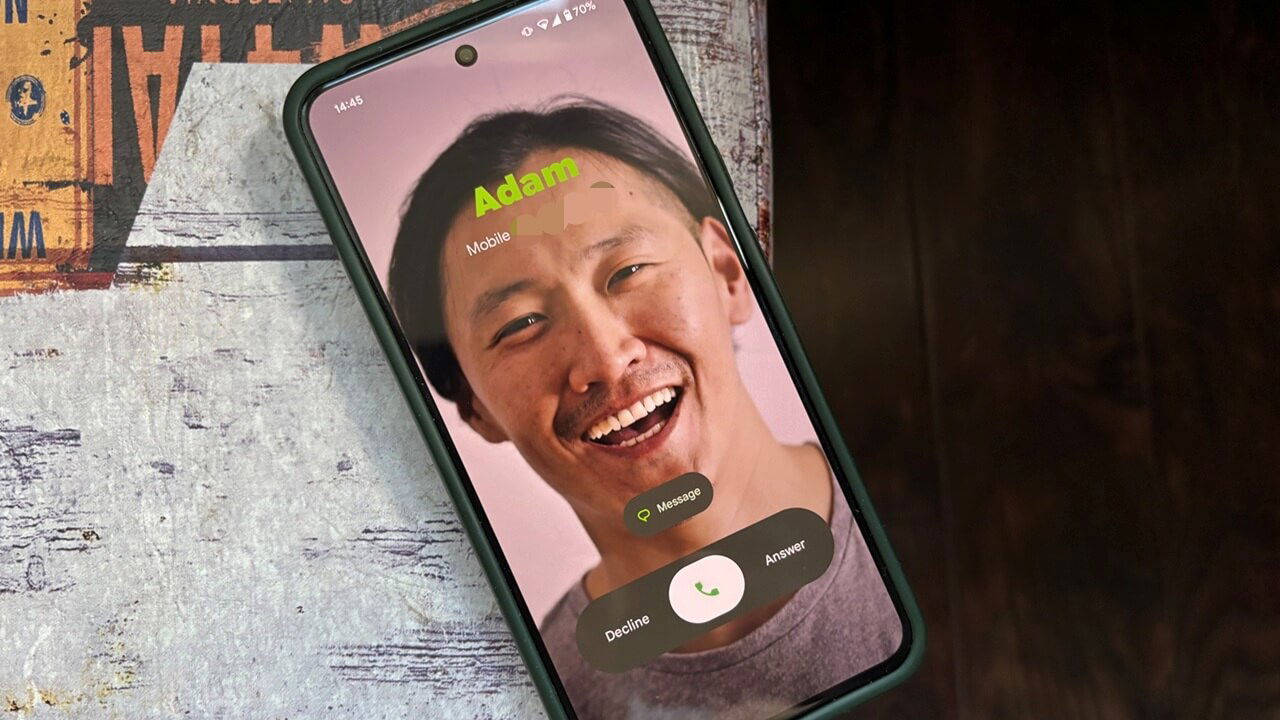
Calling Cards en Android: guía completa
